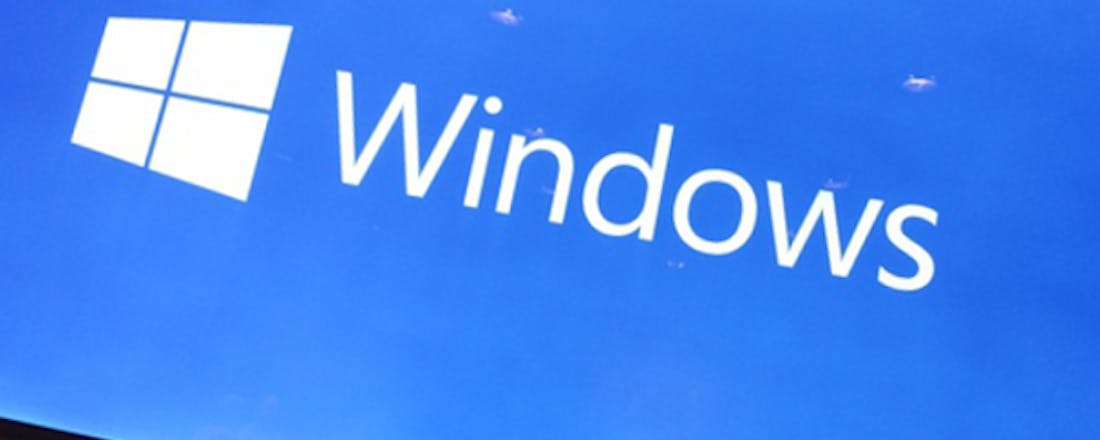15 tips voor de aanschaf van een Windows 10-pc
Heb je met de aanschaf van een nieuwe pc gewacht tot Windows 10, dan is nu het moment om aan de slag te gaan. Maar welke onderdelen heb je nodig? Is de nieuwe pc wel compatibel met je oude applicaties? Bouw je zelf een nieuwe pc of ga je voor een kant-en-klaar systeem? We helpen je graag op weg.
Tip 1 - Hard- en software
Onder de motorkap lijkt Windows 10 veel op Windows 7 en Windows 8. Werken je applicaties goed op deze besturingssystemen, dan is vrijwel zeker dat ze ook werken met Windows 10. Het goede nieuws is dat Windows 7 en Windows 8-gebruikers gratis kunnen upgraden. Tijdens het upgraden gaan een aantal functies verloren. Windows 10 ondersteunt bijvoorbeeld Windows Media Center en Windows 7-bureaubladgadgets niet. Via het Windows Compatibiliteitscentrum kun je controleren of jouw hardware en applicaties werken met Windows 10. Is een applicatie niet compatibel met Windows 10, dan kun je overwegen de applicatie in een virtuele machine te gebruiken.
©PXimport
Tip 1 - Via het online compatibiliteitscentrum kun je controleren of hard- en software werkt met Windows 10.
Tip 2 - Upgraden
Kom je niet in aanmerking voor een upgrade, dan werkt Windows 10 mogelijk toch op je oude computer. Het besturingssysteem stelt namelijk geen hoge eisen aan de hardware. Een processor van minimaal 1 GHz, 1 GB ram (2 GB voor een 64bit-systeem), 16 GB vrije opslagruimte en minimaal een DirectX 9-videokaart met WDDM-driver. Windows XP en Vista kunnen niet worden geüpgraded, een schone installatie (of dualboot) is dan dus nodig om Windows 10 te kunnen gebruiken.
©PXimport
Tip 2 - Met Speccy kun je zien welke onderdelen er in je pc zitten.
Om te zien welke hardware er in de computer zit, kun je het gratis programma Speccy gebruiken. Zoek vervolgens via het Windows Compatibiliteitscentrum (zie tip 1) of de onderdelen werken met Windows 10. Meestal worden nieuwe drivers geadviseerd. Download de drivers voordat je Windows 10 gaat installeren en bewaar ze op een usb-stick. Maak ook eerst een volledige back-up van de schijf met een back-upprogramma als EaseUS Todo Backup Free. De hardware is meestal niet compatibel als er geen drivers beschikbaar zijn.
Tip 3 - Home versus Pro
Het verschil tussen Windows 10 Home en Windows 10 Pro zal voor de meeste mensen verwaarloosbaar zijn. Windows 10 Pro richt zich voornamelijk op de zakelijke gebruiker. Features als BitLocker, Group Policy Management, toegang tot de zakelijke Store en de mogelijkheid de computer aan te melden bij een domein (Active Directory) ontbreken in bij Home-versie. Gebruik je Hyper-V (virtuele machines) en externe verbindingen via Remote Desktop, dan kun je de Pro-editie overwegen, maar gratis tools als TeamViewer en VirtualBox zijn ook prima alternatieven. Een volledig overzicht van de verschillen vind je in een duidelijke tabel op Wikipedia.
©PXimport
Tip 3 - Klik met de rechtermuisknop op Deze pc en kies Eigenschappen om te zien welke Windows-versie je draait.
Indien je de computer upgradet, krijg je de versie die volgens Microsoft het dichtste bij je huidige installatie staat. Windows 8.1 Home, Windows 7 Starter, Home Basic, of Home Premium, worden geüpgraded naar Windows 10 Home. Windows 7 Professional, Ultimate of Windows 8.1 Pro-gebruikers krijgen Windows 10 Pro. Wie niet in aanmerking voor de upgrade komt, kan voor respectievelijk 129 euro de volledige versie van Windows 10 Home en voor 249 euro Windows 10 professional kopen.
Tip 4 - Wat voor pc?
Vroeger was de computer een grote beige kast met een dikke monitor. Tegenwoordig zijn computers in vele vormen en maten te krijgen, zodat je ze volledig kunt afstemmen op jouw wensen. Maak eerst de keuze waar je de nieuwe computer gaat gebruiken. Ben je vaak onderweg, kies dan tussen een laptop, ultrabook, netbook of zelfs tablet. Komt hij op een vaste plek te staan, dan is een normale desktop of werkstation een optie. Mag het systeem niet te veel ruimte innemen, dan is een all-in-one of nettop-pc een optie.
©PXimport
Tip 4 - vroeger hadden we een personal computer, tegenwoordig kunnen we kiezen uit vele maten en vormen.
Besluit vervolgens wat voor taken de computer moet uitvoeren. Voor een beetje internetten en e-mailen is niet veel nodig. Een simpele processor, standaard harde schijf en 4 GB geheugen volstaan dan. Wil je zware applicaties gebruiken, dan zijn een krachtige cpu en een SSD zeker belangrijk. GWe raden dan ook 8 GB of 16 GB geheugen aan. Voor het spelen van spellen is de videokaart het belangrijkste onderdeel. Het is van belang dat je eerst bedenkt wat je met je nieuwe computer wilt doen om teleurstellingen te voorkomen.
Tip 5 - Zelf bouwen
Het voordeel van een zelf gebouwd systeem, is dat je precies weet welke onderdelen er in zitten en dat je gelijk rekening kunt houden met eventuele uitbreidingen in de toekomst. Kies een zwaardere voeding als je een extra grafische kaart wilt kopen of een moederbord met meer geheugensloten als je al verwacht dat je later meer geheugen wilt aanschaffen. De juiste onderdelen bij elkaar vinden, is daarentegen wel een flinke klus. Er zijn verschillen in het formaat, de fabrikant en de snelheid. Het is als het ware een grote puzzel waarbij alle puzzelstukjes in elkaar moeten passen.
©PXimport
Tip 5 - Als je zelf een pc bouwt, kun je ook zelf bepalen welke hardware je wilt gebruiken om hem in de toekomst uitbreiden.
Als een onderdeel defect raakt, kan dit een tijdrovende klus worden. Als het moederbord defect raakt, dien je zelf alle onderdelen te verwijderen en het moederbord terug te sturen naar de fabrikant. Soms duurt het weken voordat een vervangend exemplaar wordt opgestuurd. In de cursus Bouw je eigen pc, kun je stap voor stap zien hoe je een pc samenstelt, bouwt en installeert.
Tip 6 - Kant-en-klaar
Een kant-en-klare computer van bijvoorbeeld Acer, Dell of HP is vooraf al geconfigureerd. Je maakt een keuze tussen de beschikbare modellen en configuraties. Het systeem is direct klaar voor gebruik. Een nadeel aan een kant-en-klaar systeem, is dat het meestal moeilijk is om het systeem uit te breiden door de speciale vormen of een tekort aan ruimte. Ook installeren fabrikanten vaak ongevraagde software bij het besturingssysteem.
©PXimport
Tip 6 - Het voordeel aan een kant-en-klaar systeem is dat je uit erg mooie modellen kunt kiezen zoals een all-in-one pc.
Op het moment van schrijven is het aantal computers dat Windows 10 vooraf geïnstalleerd heeft ongeveer gelijk aan het aantal systemen dat nog Windows 8 geïnstalleerd heeft. Stickers als 'Windows 10-ready' kunnen verwarrend zijn, je moet dan meestal zelf nog upgraden naar Windows 10. Vraag aan de verkoper of Windows 10 al is geïnstalleerd of dat het systeem nog geüpgraded moet worden.
Hardware
Tip 7 - Grafische kaart
Windows 10 komt samen met DirectX 12. Ga je een nieuwe pc samenstellen voor spelletjes, let er dan op dat de grafische kaart DirectX 12 ondersteunt. Basaal uitgelegd is DirectX is een set vooraf geschreven programmeercode die de communicatie met de hardware regelt. Een softwareontwikkelaar kan deze code aanspreken, zodat hij zich minder bezig hoeft te houden met de hardware van de eindgebruiker.
DirectX 12 brengt vele verbeteringen met zich mee, waardoor de prestatie flink toeneemt. Het zorgt voor een betere controle over de cpu en de gpu en DirectX 12 kan meerdere gpu's van verschillende fabrikanten aanspreken. Zo kunnen kleine taken door de gpu op de cpu worden verwerkt en kan de losse kaart het zwaardere werk doen. Het is aan de softwareontwikkelaar of hij er gebruik van maakt.
©PXimport
Tip 7 - Met de NVIDIA GeForce GTX 970 en ATI Radeon R9 290X kun je met gemak de nieuwste spellen spelen.
Wil je de nieuwste spellen op de hoogste kwaliteit spelen en in de toekomst Virtual Reality gaan gebruiken, dan raden we een krachtige grafische kaart aan. Het huidige advies luidt minimaal een NVIDIA GeForce GTX 970 of ATI Radeon R9 290X.
Tip 8 - Cpu en RAM
De processor stem je af op de taken die de pc moet uitvoeren. Gebruik je veel programma's tegelijkertijd of wil je zware spellen spelen, dan is een cpu met meerdere processorkernen ons advies. Werk je met behoorlijke Excel-sheets, speel je veel online Java- of Flash-spelletjes of heb je vaak veel tabbladen open in je browser, dan is extra geheugen ook een geen overbodige luxe. Met 8 of 16 GB kun je prima uit de voeten.
©PXimport
Tip 8 - DDR4-geheugen werkt op dit moment alleen met de nieuwste Intel Skylake cpu's.
Dit jaar heeft DDR4-geheugen zijn intrede gedaan. Dit geheugen heeft aan aantal belangrijke verbeteringen. Zo is het een stuk energiezuiniger: 1,2 V tegen de 1,5 V van DDR3. Door het lagere energieverbruik kan de kloksnelheid omhoog. Nieuw geheugen heeft ook een nieuwe processorarchitectuur nodig. De architectuur van Intels nieuwste Skylake-cpu's is zo opgebouwd dat het met zowel DDR3 als DDR4 kanwerken. Wil je in de toekomst de computer uitbreiden, dan is de nieuwe Skylake-processor daarop voorbereid. Helaas heeft AMD op het moment van schrijven nog geen processor die met DDR4-geheugen werkt. Koop je een kant-en-klaar systeem, dan kan het voordelig zijn om voor de vorige generatie te kiezen.
Tip 9 - Opslag
Voor opslag van gegevens is een harde schijf prima, maar voor het besturingssysteem en de programma's kunnen we stellen dat een harde schijf niet meer van deze tijd is. Bouw je zelf een pc, dan is het een logische keuze om een SSD te kiezen. Bij een kant-en-klaar systeem ontbreekt de SSD vaak bij de standaardconfiguraties. Soms wordt gekozen voor een hybride schijf (vaak aangeduid als SSHD's).
©PXimport
Tip 9 - Samsungs SM951 M.2-SSD haalt een leessnelheid van wel 2150 MByte/s en een schrijfsnelheid van 1500 MByte/s.
Hoewel deze schijven ook over SSD-chips beschikken, zie je dit in het besturingssysteem niet terug. De schijf bepaalt zelf welke gegevens op de chips worden weggeschreven. Aangezien de prestatiewinst hiervan minimaal is, blijft een volledige SSD de snelste keus. De traditionele SATA-aansluiting is op dit moment de meest voorkomende en volstaat nog prima. De nieuwste moederborden en laptops beschikken ook over een zogeheten M.2-slot, waarmee nog hogere snelheden gehaald worden. M.2-SSD's hebben niet de vorm van een schijf, maar lijken meer op een kleine PCI-kaart.
Tip 10 - Nieuwe aansluiting
Een nieuwe computer brengt ook nieuwe aansluitingen met zich mee, waardoor ook sommige oude aansluitingen komen te vervallen. Controleer welke randapparatuur nog past op een nieuwe computer. Vaak is het mogelijk om oudere hardware via de nieuwe aansluitingen te verbinden. Zo kun je een muis met een usb 2.0-aansluiting prima op een usb-3.0-poort aansluiten. Er komt de komende jaren wel verandering in, want er is een nieuwe usb-aansluiting onderweg.
©PXimport
Tip 10 - De nieuwe Type-C-kabel heeft aan beide uiteinden dezelfde connector en is omkeerbaar zodat er geen onder of boven meer is.
De zogenoemde Type-C-aansluiting zal een aantal aansluitingen gaan vervangen, zoals de traditionele Type-A (de aansluiting in de computer), Type-B-aansluiting (de aansluiting op de randapparatuur zoals een smartphone of printer) en Intels minidisplayport-aansluiting. De usb-C-aansluiting kent vele voordelen ten opzichte van de oude usb-aansluitingen. Zo is hij kleiner dan de traditionele A-aansluiting, zodat laptops niet meer gelimiteerd zijn tot de dikte van de usb-poort. Ook is de connector is aan beide uiteinden hetzelfde en is hij omkeerbaar (er is geen onder of boven meer en de randapparatuur heeft dezelfde ingang). Via een verloopstukje zijn de oude aansluitingen nog steeds aan te sluiten op de Type-C-aansluiting. Daarbij zullen de meeste computers voorlopig worden voorzien van zowel de Type-A als de Type-C-aansluiting.
Tip 11 - Beeldscherm
Windows 10 kan beter omgaan met schermen met een hoge resolutie. Het besturingssysteem vraagt automatisch of items geschaald moeten worden, zodat ze beter leesbaar zijn. Zo nodig kan Windows 10 tot 500 procent vergroot worden. Wil je een nieuw beeldscherm met hoge resolutie aanschaffen, dan is er wel een belangrijk aandachtspunt. Veel fabrikanten claimen compatibel te zijn met zogenoemde '4K-beeldschermen'. In werkelijkheid is dat ook zo, maar ze leveren het product soms met een HDMI 1.4-aansluiting.
©PXimport
Tip 11 - Koop je een 4K-monitor, let er dan goed op dat het scherm en je pc over een HDMI 2.0-poort beschikken.
Via HDMI 1.4 kan je prima websites en e-mails bekijken, maar schiet tekort tijdens kijken van een film of het spelen van een spel op deze resolutie. Een HDMI 1.4-poort kan op een 4K-resolutie ongeveer 24 frames per seconden en een kleurendiepte van 8 bit (16.7 miljoen) doorvoeren. HDMI 2.0 kan daarentegen 60 fps uitzenden en een kleurdiepte van 68.7 miljard kleuren doorvoeren, een waarneembaar verschil. Zorg dus dat het beeldscherm en de computer minimaal beschikken over een HDMI 2.0-aansluiting.
Randapparatuur
Tip 12 - Windows Hello
Microsoft wil al jaren van het onveilige wachtwoordsysteem af. Daarom gaat Windows 10 een stapje verder dan een pincode, afbeeldingswachtwoord en vingerafdruklezers. Je kunt namelijk inloggen met je gezicht. Voor de nieuwe feature is wel een speciale 3D-camera met Intel RealSense-techniek nodig. Deze camera heeft een dieptesensor waarmee gezichten en objecten gescand kunnen worden.
©PXimport
Tip 12 - Er verschijnen steeds meer computers met ingebouwde 3D-camera.
Tijdens het inloggen wordt niet gevraagd om iets in te voeren, maar om in de camera te kijken. Via deze weg kan een hacker niet stiekem je wachtwoord zien en dat is volgens Microsoft een stuk veiliger. Op het moment van schrijven is er nog geen losse webcam met Intel RealSense-techniek verkrijgbaar. Wel zijn er een aantal all-in-one-pc's en notebooks die over een 3D-camera met Intel RealSense-techniek beschikken. Welke apparaten dat zijn vind je op de site van Intel.
Tip 13 - Tablet en telefoon
Tot nu toe is Windows op mobiele apparaten nog niet echt geslaagd. Hopelijk kan Windows 10 het imago van Windows Phone/Mobile iets opkrikken. Naar alle verwachting is Windows 10 Mobile eind dit jaar nog beschikbaar. Welke apparaten er precies kunnen gaan upgraden naar de nieuwe mobiele versie, is nog niet bekend. Een selectie Lumia-smartphones waarop nu Windows Phone 8.1 draait, komt in ieder geval in aanmerking voor een upgrade naar Windows 10 Mobile.
©PXimport
Tip 13 - De Acer Jade Primo is een Pocket PC/smartphone met een volledige versie van Windows 10.
Tip 14 - Stream Xbox One
Je hebt niet altijd een dure videokaart nodig om de nieuwste games op je pc te spelen. Als je een Xbox One bezit, kun je deze spellen ook naar de Windows 10-apparaat streamen. De controller van de Xbox One sluit je simpelweg via usb aan op je computer en je kunt aan de slag. Heb je al een Xbox One en een pc met Windows 10, dan kun je de feature gemakkelijk activeren.
©PXimport
Tip 14 - Met Windows 10 kun je Xbox One-spellen streamen van de Xbox One naar je pc en ze zo ook spelen.
Ga naar Instellingen op je Xbox en selecteer Voorkeuren. Schakel de optie Streamen van game naar andere apparaten toestaan (bèta) in en kies Vanaf elk SmartGlass-apparaat of Alleen profielen die zijn aangemeld op deze Xbox. Sluit de Xbox One-controller aan op de pc en start de Xbox-app op je Windows 10-computer (verwar hem niet met Xbox One SmartGlass). Selecteer Maak verbinding en klik op de naam van de Xbox. Om een spel te streamen klik je op Verbonden en Streamen. Het kan zijn dat je eerst moet inloggen op de Xbox One voordat je de stream kunt starten. De kwaliteit van het beeld kun je rechtsboven in het venster aanpassen.
Tip 15 - Augmented reality
Virtual reality, augmented reality en holografie staan op het punt op de markt te verschijnen. Microsoft werkt samen met de pioniers op dit gebied, zodat de techniek zo goed mogelijk zal werken met Windows 10. Onlangs kondigde Microsoft aan te zullen samen werken met Oculus VR en HTC. De Oculus Rift en HTC Vive zijn twee veelbelovende virtualreality-headsets die het eerste kwartaal van 2016 zullen worden uitgebracht. Microsoft werkt ook aan een nieuwe gadget die nog een stuk verder gaat dan VR.
©PXimport
Tip 15 - Met de HoloLens tover je de woonkamer om tot een speelparadijs.
De HoloLens, zoals Microsoft de bril heeft genoemd, heeft een ingebouwde computer die naadloos samen moet werken met Windows 10. Er wordt augumented reality in combinatie met hologrammen gebruikt. Augumented reality zorgt ervoor dat de holografische objecten in je directe omgeving worden geplaatst. Plaats een gigantische televisie op je muur of speel Minecraft op je eettafel. De objecten kun je met je handen verplaatsen of aanpassen. Microsoft heeft zich met Windows 10 goed voorbereid op de toekomst en goed geluisterd naar de gebruiker. Nu nog een geschikte pc vinden!